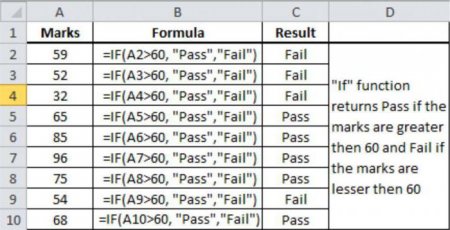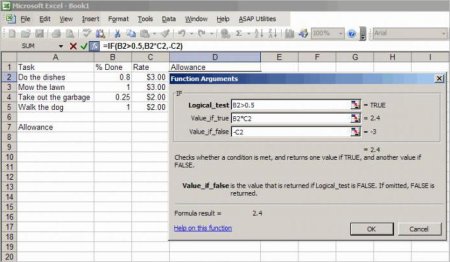Функції в Excel. Загальний опис, призначення
Використання програми Microsoft Excel давним-давно стало обов'язковим у багатьох галузях нашого життя. Будь ви студент, математиком, бухгалтером, вам у будь-якому випадку знадобиться дана програма. При влаштуванні на роботу вміння користуватися офісними програмами є обов'язковим практично для будь-якої посади. Сьогодні ми розберемо функції в Excel. Вважайте цю публікацію невеликим вступним уроком на дану тему.
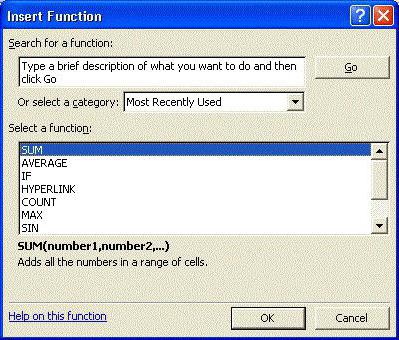
За замовчуванням, там будуть найпростіші вирази, якими найчастіше користуються люди. Це сума чисел, обчислення середнього значення, підрахунок, посилання, умови. Користуючись "Вставкою функцій", ви могли побачити, що внизу вікна з вибором вас цікавить команди пишеться її синтаксис, тобто що і в якому порядку має бути зазначено для конкретної функції. Розберемо кілька прикладів. СУММ (число1; число2; ) - вираз повертає готову суму всіх аргументів, перерахованих за дужкою. Звичайно, у звичайній ситуації це не дуже зручно, але замість чисел ви можете вказати окремі осередки таблиці або цілі блоки. Для цього затисніть Ctrl і клацніть покажчиком мишки по потрібних клітинок. Або ж, затиснувши Shift, розтягніть рамку на потрібний діапазон. МАКС (значення1; значення2; ) - поверне вам максимальне значення серед усіх чисел під дужкою. Синтаксис такий же, як і в попередньому випадку. Всі функції в Excel розділені по підгрупах, щоб їх було простіше шукати користувачеві. Оскільки їх занадто багато, ми не будемо наводити весь список, але врахуйте, що найчастіше їх можна запросто знайти через пошук, адже вони пишуться лише двома способами: або так само як в математиці (наприклад, Log, Cos), або за описом команди (приклад: ROUND (число; количество_разрядов)).
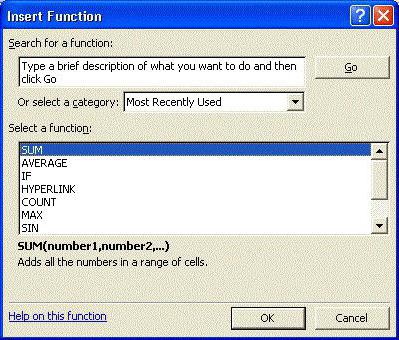
Визначення
Так що ж таке функції в Excel? Якщо говорити коротко, то це вирази, здатні замінити цілий ряд математичних і логічних операцій. Вони призначені для спрощення обчислень і для створення масивних формул. Всі функції розділені і упорядковані за категоріями, залежно від їх призначення. Безсумнівним плюсом є те, що навіть якщо ви не знаєте, як саме пишеться функція і в якому порядку необхідно поставити аргументи, програма сама вам підкаже, що саме і як має бути написано. Якщо ж ви приблизно пам'ятаєте, як звучать функції в Excel, то можете скористатися пошуком. Для цього натисніть на "Вставка", потім "Функція" і в рядку пошуку введіть перші літери.Основи
Якщо ви скористаєтеся вставкою фунції в Excel, то перше, що вам запропонують на вибір - це останні 10 функцій, які ви використовували. Дуже зручно для тих, хто застосовує зазвичай кілька формул, але з особливо складними в написанні функціями.За замовчуванням, там будуть найпростіші вирази, якими найчастіше користуються люди. Це сума чисел, обчислення середнього значення, підрахунок, посилання, умови. Користуючись "Вставкою функцій", ви могли побачити, що внизу вікна з вибором вас цікавить команди пишеться її синтаксис, тобто що і в якому порядку має бути зазначено для конкретної функції. Розберемо кілька прикладів.
Умови
Умовні функції стоять окремим стовпом в Excel. Вони призначені для того, щоб виконувати певні дії. Функції з умовами в Excel можуть використовуватися в якості аргументів інших функцій. Застосовуються також числа і навіть цілі вирази. Давайте розберемо це на прикладі. Отже, у нас є клітинка А1=ЯКЩО(В1 <С1;"Истина";"Ложь"). Что ми видим? Первим идет логическое виражение. Это условие, от которого зависит, что же будет напечатано в ячейке. Далее "истина" - то значение, которое примет ячейка в случае, когда логическое виражение верно. Как нетрудно догадаться, "ложь" - это обратное значение, принимаемое ячейкой при неверности логического виражения. Відразу варто відзначити, якщо ви хочете, щоб функція повернула вам який-небудь текст, то його в обов'язковому порядку потрібно брати в лапки. Крім тексту, умовна функція може просто повернути як число, так і провести складні обчислення, для цього треба просто замість аргументу вказати необхідні дані.Підсумок
При роботі з функціями пам'ятайте, що аргументи під дужками повинні розділятися виключно крапкою з комою, інакше програма не може розпізнати команду або одне з виражень, і потім буде дуже непросто знайти, де ж була зроблена помилка. В цілому значення функцій в Excel складно переоцінити. Вони полегшують життя кожному, хто працює з програмою.Схожі добрі поради по темі
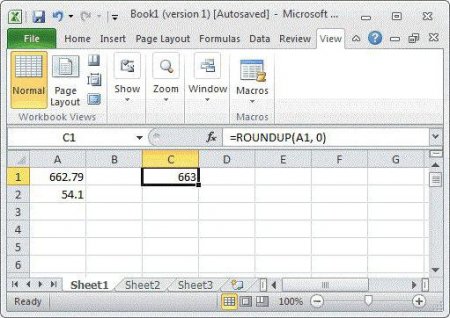
Округлення в Excel. Способи і формули
У даній статті ми розповімо про те, як правильно проводити округлення чисел і розрахунків у програмі Microsoft Office Excel.
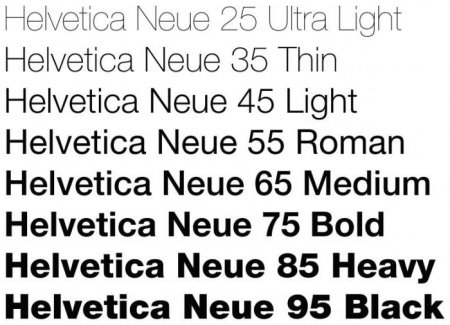
Докладно про те, як додати шрифт в Word
Сьогодні ми поговоримо про те, як додати шрифт у Word. Якщо стандартних рішень такого типу стає недостатньо, можна урізноманітнити їх список, додавши
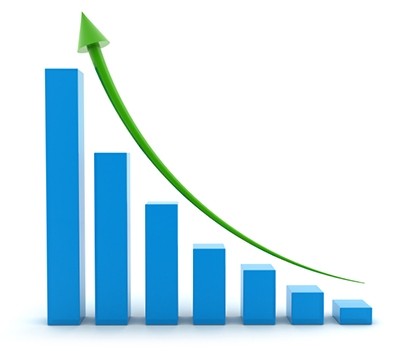
Як побудувати графік Excel новачкам?
Враховуючи складність сучасного життя, нам ніяк не обійтися без великої кількості цифрових даних. Ось тільки «чисті» цифри далеко не завжди придатні

Електронні таблиці Excel 2010: новий функціонал і звичне зручність
Вихід нового "Ексель 14" (який відомий під порядковим номером 2010) з'явився справді епохальною подією відразу з кількох причин. Перш за все,
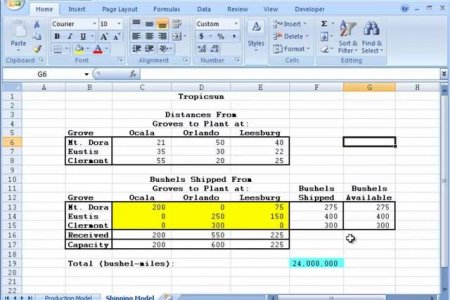
Лінійне програмування: види, призначення та алгоритм роботи
Лінійне програмування - це один із способів вирішення завдань в Microsoft Excel. Даний спосіб досить-таки простий. Він значно прискорює весь процес

Як в Excel об'єднати комірки: кращі варіанти
Будь-якому офісному працівнику життєво необхідне уміння користуватися відповідними програмами. У цій замітці розглянемо, як можна об'єднувати